【带你快速入门华为云需求管理 CodeArts Req】IPD项目快速上手 - 项目经理管理特性和原始需求
管理特性
特性管理由特性及特性树两部分组成,创建特性时可直接选择所属特性集,在特性集中可新建或添加已有特性。
FE特性(自主规划)是产品或服务支撑“客户问题(PB)”所具备的重大能力。原则上特性是产品包的主要卖点(销售亮点)集合,每条特性都是满足客户特定商业价值诉求的端到端解决方案。一部分特性是可以通过license控制单独销售。
特性树可集合汇总并管理特性,特性树可建立多层级关系,且有特性树基线快照及快照对比等功能。
新建特性
- 在项目主页,切换至“特性”页签。
- 单击“+新建FE”按钮,进入“新建FE”页面。
- 在“新建FE” 页面,填入特性的基本属性值。各属性值含义如表1所示。
- 属性值填写完毕后,单击“确定”按钮。
- 页面右上角提示:“新建FE成功”,系统会自动跳转到特性列表页,显示新建的FE。
-
表1 参数说明 参数名
参数说明
标题
特性名称。
描述
对特性的文字、图片、链接等形式的说明。
根据工作项的类型不同,系统提供不同的模板,例如特性的描述信息格式如下:
【特性背景】
【特性价值】
【特性详情】
附件
单个特性的附件数量最多为100个,附件总容量为50MB。
归属项目
特性归属的项目,默认为当前进入的项目,不可修改。
责任人
特性的责任人,单选,默认为创建人。
所属特性集
所属特性集是特性树的某一归属结构。
优先级
特性的优先级:低,中,高,默认为中。
计划开始时间
计划开始时间。
计划完成时间
计划完成时间。
计划工时
计划所用工时。
价值特性
标志此特性是否是关键特性,可选是,否。
功能场景
无默认值,最多支持输入128个中文字符。
领域
所属领域。
抄送人
特性抄送人。
复制新建特性
- 单击列表页FE右侧的图标,展开后单击“复制新建”按钮,出现复制新建页面。
- 填入复制出的FE属性字段值,单击“确定”按钮,完成复制新建。
- 复制新建完成后,在列表中出现新增FE。
新建特性树
- 在“特性”页签下,切换至“特性树”页面。
- 单击“新建特性集”按钮,出现“新建特性集”弹窗。
- 在“新建特性集” 弹窗中,填入“标题”,单击“确定”按钮。
- 页面右上角提示:“创建成功”,系统会自动跳转到特性集页面,左侧显示新建的“特性集”。
管理特性集
- 在“特性”页签下,切换到“特性树”。
- 单击一级特性集右侧显示,出现“新建特性集”弹窗。
- 输入“特性集标题”,单击弹窗上的“确定”按钮。页面右上角提示:“创建成功”,则新建特性集创建成功。
- 二级特性集显示在一级特性集下,单击父特性集前的按钮,可展开显示子特性集,单击可收起。
特性树下添加已有FE
- 在“特性”页签下,切换到“特性树”。
- 单击特性树页面右上角 按钮,出现“添加已有FE”弹窗。
- 在“添加已有FE弹窗”显示所有本项目可添加的“FE”,可根据自己需要勾选要添加“FE”,单击“确定”按钮。
- 添加的“FE”显示在对应特性集下。
特性树下新建FE
- 单击特性树页面右上角 按钮,流程请参考新建特性。
- 新建成功的FE显示在对应特性集下。
管理原始需求
新建RR
- 在项目主页,切换至“原始需求”。
- 单击“+新建RR”按钮,进入“新建RR”页面。
- 在“新建RR” 页面,填入需求的基本属性值。

参数名
参数说明
标题
原始需求名称。
描述
对需求的文字、图片、链接等形式的说明。
根据工作项的类型不同,系统提供不同的模板,例如IR的描述信息格式如下:
【需求背景】
【需求价值】
【需求详情】
附件
单个原始需求的附件数量最多为100个,附件总容量为50MB。
提出项目
默认是RR所在项目,不可修改。
提出人
默认是RR创建者,支持多选。
期望完成时间
期望完成时间。
归属项目
RR创建时,可以指定到本项目或者其他项目。默认本项目。
承接人
RR的责任人。
优先级
分低、中、高三个等级。
抄送人
项目组内其他成员。
- 属性值填写完毕后,单击“提交”按钮。
- 系统会自动跳转到主页,并且在主页右上角有系统提示:“提交需求成功”。主页的列表展示刚刚创建的RR需求。

接纳RR
- 单击“RR标题名称”,详情页会从页面右侧向左弹出。
- 单击详情页面右上角的“接纳”按钮,出现“接纳”弹窗。

- 在“接纳”弹窗,填入 “责任人”“计划完成时间”“是否承诺”“计划工时”“优先级”“分析结论”。

- 单击“确定”按钮。此时RR流转到“规划”状态。
分解RR
- 单击“RR标题名称”,打开详情页,详情页会从页面右侧向左弹出,切换至“分解子需求”页签。
- 单击“分解子需求”按钮,出现“分解子需求”弹窗。

- 填入分解出的IR的属性字段值,单击“确定”,完成分解。
- 分解后的IR,在“详情”页的“ 关联项 > 子需求”一栏展示。原始需求列表视图下以子需求的形式展示在RR下。

 说明:
说明:
只有处于“规划”和“实现”状态的RR才可被分解。其他状态不支持分解。
- 点赞
- 收藏
- 关注作者

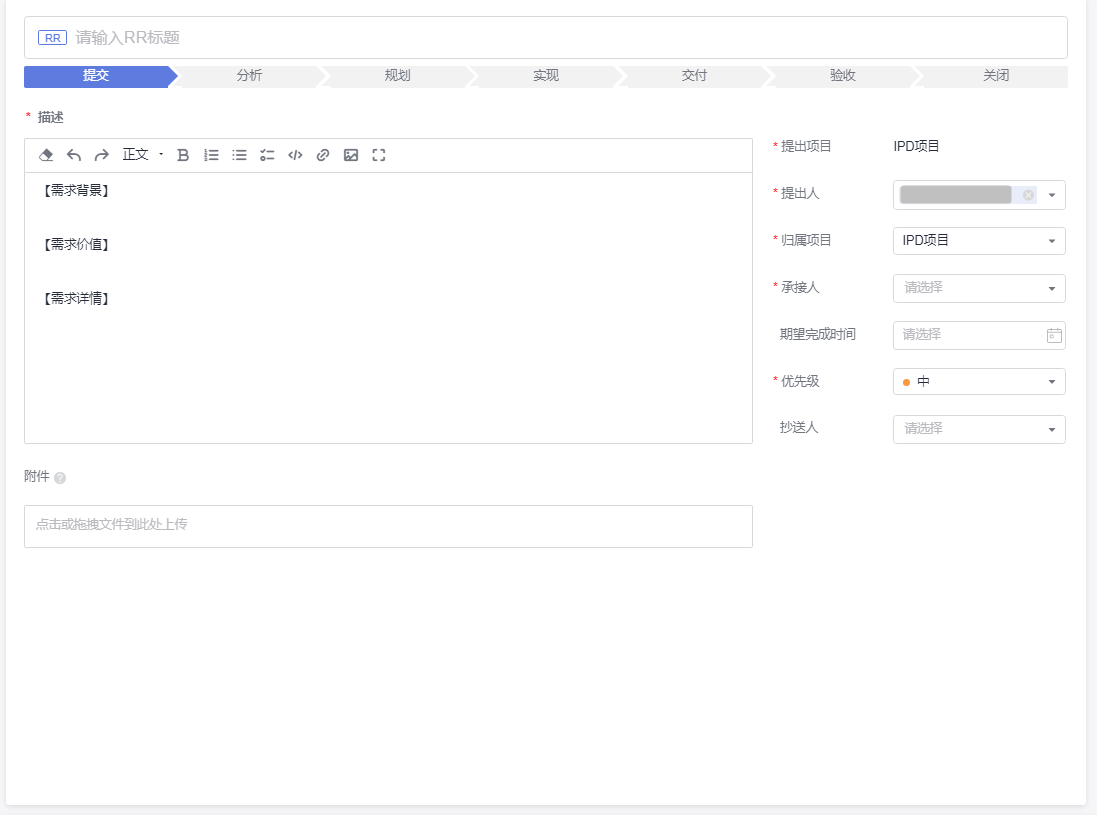






评论(0)